14 Cara Memperbaiki AOL Mail Tidak Berfungsi di Android dan iOS — TechCult
Bermacam Macam / / April 06, 2023
AOL adalah salah satu aplikasi berita terpopuler di perangkat iOS dan Android. Ini memiliki jutaan pengguna di seluruh dunia. Anda dapat mengirim dan menerima email dan menonton laporan cuaca. Namun, terkadang Anda mungkin mengalami masalah saat menggunakan aplikasi AOL. Salah satu kesalahan paling umum yang mungkin ditemui pengguna adalah masalah surat tidak berfungsi. Ada berbagai alasan untuk masalah ini, seperti koneksi jaringan yang buruk dan masuk kembali ke akun aplikasi AOL. Dalam panduan ini, kami akan membahas alasan kesalahan ini dan metode untuk memperbaiki AOL Mail tidak berfungsi di perangkat Android dan iPhone.
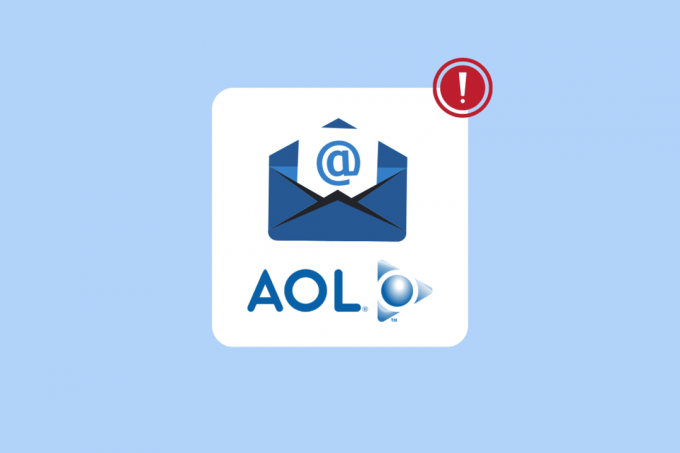
Daftar isi
- Cara Memperbaiki AOL Mail Tidak Berfungsi di Android dan iOS
- Metode Pemecahan Masalah Dasar
- Cara Memperbaiki AOL Mail Tidak Berfungsi di iPhone
- Metode 1: Atur Ulang Banyak Akun dari Pengaturan
- Metode 2: Perbarui Aplikasi AOL dari App Store
- Metode 3: Instal ulang Aplikasi AOL di iPhone
- Metode 4: Perbarui Versi iOS
- Cara Memperbaiki AOL Mail Tidak Berfungsi di Android
Cara Memperbaiki AOL Mail Tidak Berfungsi di Android dan iOS
Ada berbagai alasan untuk Surat AOL tidak berfungsi pada perangkat iPhone dan Android. Beberapa alasan yang lebih umum disebutkan di sini.
- Koneksi jaringan yang buruk adalah alasan paling umum untuk masalah ini.
- Bug telepon dan masalah booting juga dapat menyebabkan masalah ini.
- Pemuatan aplikasi AOL yang tidak benar di iPhone atau perangkat Android Anda juga dapat menyebabkan masalah ini.
- Aplikasi AOL yang kedaluwarsa di perangkat iPhone atau Android Anda juga dapat menyebabkan masalah ini.
- Pemasangan aplikasi AOL yang tidak benar di iPhone atau perangkat Android Anda dapat menyebabkan masalah ini.
- Pengaturan sinkronisasi yang tidak tepat pada ponsel Anda juga dapat menyebabkan masalah ini dengan aplikasi AOL.
- Masalah konfigurasi antara aplikasi AOL dan akun email juga dapat menyebabkan masalah ini.
- Data cache yang rusak juga bertanggung jawab atas masalah ini.
- Versi perangkat lunak iOS atau Android yang kedaluwarsa juga dapat menyebabkan masalah ini di perangkat Anda.
Dalam panduan ini, kami akan membahas metode untuk menyelesaikan masalah email yang tidak berfungsi dengan aplikasi AOL.
Catatan: Karena ponsel cerdas tidak memiliki opsi pengaturan yang sama dan bervariasi dari produsen ke produsen, pastikan pengaturan yang benar sebelum mengubahnya. Metode Android berikut berasal dari Moto G60 smartphone.
Metode Pemecahan Masalah Dasar
Berikut ini adalah metode dasar untuk memperbaiki masalah surat yang tidak berfungsi pada aplikasi AOL untuk perangkat iPhone dan Android.
Metode 1: Pecahkan Masalah Koneksi Jaringan
Salah satu alasan paling umum untuk masalah email yang tidak berfungsi di AOL adalah koneksi jaringan yang buruk. Jika Anda kesulitan menerima email di aplikasi AOL karena koneksi jaringan yang lemah dan tidak stabil, Anda mungkin ingin memperbaiki koneksi router atau menghubungi penyedia internet Anda. Oleh karena itu, langkah pertama yang harus Anda pertimbangkan untuk memperbaiki masalah AOL Mail tidak berfungsi di iPhone dan Android adalah memperbaiki masalah jaringan.
Langkah I: Mulai ulang Router Wi-Fi
Memperbaiki koneksi WiFi adalah salah satu metode dasar untuk memperbaiki sebagian besar masalah aplikasi. Umumnya, kesalahan koneksi jaringan dan aplikasi dengan aplikasi AOL disebabkan oleh koneksi router WiFi yang salah. Oleh karena itu, jika Anda mengalami masalah saat mengirim atau menerima email di aplikasi AOL, pastikan Anda telah menyambungkan router dengan benar.
1. tekan Tombol power di Wi-Fi Anda.

2. Setelah WiFi benar-benar dimatikan, cabut router dari saklar utama.
3. Tunggu beberapa saat, lalu sambungkan kembali kabel dan menyalakan router Wi-Fi.
Langkah II: Tingkatkan Kecepatan Jaringan
Jika masalah email tidak berfungsi pada aplikasi AOL bukan disebabkan oleh router, maka masalahnya mungkin karena penyedia internet Anda. Anda dapat mencoba memeriksa dengan operator seluler untuk memastikan Anda mendapatkan koneksi jaringan internet yang kuat. Selain itu, pastikan Anda berlangganan data seluler atau paket internet aktif untuk menggunakan layanan internet. Jika Anda terus menerima koneksi internet yang lambat dan tidak tahu cara memperbaiki masalah surat AOL, Anda harus memeriksa Koneksi Internet Lambat? 10 Cara Mempercepat Internet Anda!

Metode 2: Nyalakan Ulang Perangkat
Terkadang, email AOL yang tidak berfungsi di iPhone dan masalah Android bisa menjadi bug pada perangkat iPhone atau Android Anda. Masalah ini juga dapat terjadi karena boot perangkat yang tidak tepat. Untungnya, Anda tidak perlu terlalu khawatir tentang masalah ini, dan Anda cukup memulai ulang atau mem-boot ulang perangkat Anda. Oleh karena itu, jika Anda melihat ada masalah dengan aplikasi AOL di ponsel Anda, hal pertama yang harus Anda lakukan adalah memulai ulang ponsel Anda. Jika Anda tidak yakin cara mem-boot ulang ponsel dengan aman, Anda dapat memeriksanya Bagaimana Cara Restart atau Reboot Ponsel Android Anda? dan Cara Memaksa Restart iPhone X panduan untuk me-restart ponsel Anda dengan aman untuk memperbaiki AOL Mail tidak berfungsi pada masalah Android.

Baca juga:Mengapa Email Saya Mengatakan Antri?
Metode 3: Mulai ulang Aplikasi AOL
Secara umum, email yang tidak berfungsi di aplikasi AOL dapat disebabkan oleh beberapa bug aplikasi acak, dan gangguan. Masalah ini juga dapat disebabkan oleh pemuatan aplikasi AOL yang tidak tepat. Oleh karena itu, jika Anda tidak dapat mengakses email di aplikasi AOL, salah satu hal pertama yang dapat Anda lakukan untuk memperbaikinya adalah dengan memulai ulang aplikasi. Anda dapat menutup aplikasi dan menunggu beberapa menit sebelum meluncurkannya kembali di perangkat iPhone atau Android Anda.
Metode 4: Masuk ulang ke Aplikasi AOL
Jika memulai ulang aplikasi AOL tidak memperbaiki masalah surat pada aplikasi, Anda dapat mencoba memperbaikinya dengan masuk kembali ke akun AOL Anda. Untuk melakukan metode ini, Anda harus keluar dari akun Anda dan kemudian masuk kembali ke akun Anda lagi.
Untuk masuk kembali ke aplikasi AOL di iPhone Anda, Anda dapat mengikuti langkah-langkah sederhana ini.
1. Buka Pengaturan aplikasi di Anda iPhone.

2. Di sini, ketuk pada Surat pengaturan.
3. Sekarang, pilih Akun pilihan.
4. Di sini, ketuk AOL.
5. Pilih Hapus akun pilihan dan memilih untuk Hapus dari iPhone Saya pilihan.
6. Terakhir, Anda seharusnya dapat melihat opsi masuk lagi, ketuk, dan masuk kembali ke akun Anda.
Untuk masuk kembali ke aplikasi AOL di smartphone Android Anda, Anda dapat mengikuti langkah-langkah sederhana ini.
1. Membuka Pengaturan dari menu telepon.

2. Di sini, cari dan ketuk Kata sandi & akun.

3. Temukan Anda akun AOL dan ketuk di atasnya.

4. Di sini, ketuk Menghapus akun.

5. Terakhir, ketuk Menghapus akun untuk mengkonfirmasi tindakan.

6. Mulai ulang perangkat Anda.
7. Sekarang, sekali lagi, buka Pengaturan.

8. Pilih Kata sandi & akun.

9. Cari dan pilih Menambahkan akun.

10. Di sini, pilih AOL.
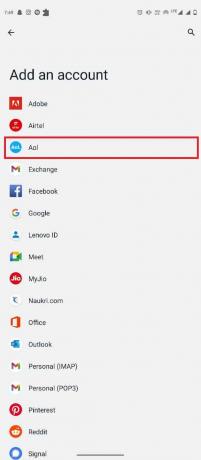
11. Sekarang, masukkan Anda Gabung kredensial.
Baca juga:Cara Masuk ke AOL Mail di Windows 10
Cara Memperbaiki AOL Mail Tidak Berfungsi di iPhone
Terkadang, Anda dapat mengalami masalah AOL yang khusus untuk iPhone. Di bagian berikut, kami akan membahas metode iPhone untuk memperbaiki masalah aplikasi AOL.
Metode 1: Atur Ulang Banyak Akun dari Pengaturan
Jika Anda menggunakan aplikasi AOL dengan banyak akun di iPhone Anda, akan sulit untuk keluar dari semua akun. Namun, Anda dapat keluar dari banyak akun di iPhone Anda. Anda dapat mengikuti langkah-langkah sederhana ini untuk memperbaiki masalah email AOL.
1. Membuka Pengaturan di iPhone Anda.

2. Di sini, arahkan ke aplikasi AOL.
3. Di sini, ketuk Atur Ulang Semua Akun.
Baca juga:Cara Memperbaiki Masalah Gambar Tanda Tangan Gmail Tidak Ditampilkan
Metode 2: Perbarui Aplikasi AOL dari App Store
Masalah email yang tidak berfungsi di aplikasi AOL dapat dikaitkan dengan aplikasi AOL yang kedaluwarsa. Jika Anda sudah lama tidak memperbarui aplikasi AOL, sebaiknya perbarui aplikasi ke versi terbaru untuk memperbaiki masalah email.
1. Buka Toko aplikasi di iPhone Anda.

2. Sekarang, dari sudut kanan atas layar, ketuk ikon profil.

3. Di sini, cari dan ketuk Pembaruan.
4. Di sini, temukan AOL dan memperbarui aplikasi.
Metode 3: Instal ulang Aplikasi AOL di iPhone
Jika memperbarui aplikasi tidak membantu, dan masalah berlanjut di iPhone Anda, Anda dapat mencoba memperbaiki masalah dengan menginstal ulang aplikasi AOL di iPhone Anda. Anda dapat mengikuti langkah-langkah sederhana ini untuk menginstal ulang aplikasi AOL dengan aman di iPhone Anda.
1. Ketuk dan tahan aplikasi AOL di perpustakaan aplikasi.
2. Sekarang, pilih Hapus Aplikasi untuk menghapusnya.
3. Sekarang buka Toko aplikasi dan mencari AOL aplikasi.

4. Akhirnya, Install aplikasi AOL.
Metode 4: Perbarui Versi iOS
Jika tidak ada metode sebelumnya yang memperbaiki masalah surat dengan aplikasi AOL, Anda dapat mencoba memperbaikinya dengan memperbarui versi iOS di iPhone Anda. Anda dapat mengikuti langkah-langkah sederhana ini untuk memperbarui versi iOS.
1. Membuka Pengaturan di iPhone Anda.
2. Di sini, arahkan ke Umum.

3. Di sini, pilih Pembaruan perangkat lunak.
4. Jika ada pembaruan yang tersedia, unduh untuk memperbaiki semua masalah iPhone.
Baca juga: Perbaiki Kesalahan Yahoo Mail 0x8019019a
Cara Memperbaiki AOL Mail Tidak Berfungsi di Android
Jika Anda menggunakan aplikasi AOL di smartphone Android, Anda dapat mencoba memperbaiki masalah AOL dengan menggunakan pengaturan Android. Metode berikut akan membantu memandu Anda melalui cara memperbaiki masalah email di aplikasi AOL.
Metode 1: Aktifkan sinkronisasi otomatis
Salah satu cara pertama yang bisa Anda coba perbaiki pada aplikasi Android AOL adalah dengan mengaktifkan fitur sinkronisasi otomatis di pengaturan telepon. Anda dapat mengikuti langkah-langkah sederhana ini untuk memperbaiki masalah email dengan aplikasi AOL.
1. Membuka Pengaturan dari menu telepon.

2. Di sini, arahkan ke Kata sandi & akun.

3. Di sini, cari dan ketuk AOL.

4. Sekarang, ketuk Sinkronisasi akun.

Metode 2: Konfigurasi ulang Pengaturan Email AOL
Jika akun email Anda salah dikonfigurasi dengan aplikasi AOL Anda, Anda mungkin mengalami berbagai masalah saat menerima email di aplikasi tersebut. Untuk memperbaiki masalah ini, Anda mungkin ingin mengonfigurasi ulang setelan email AOL.
1. Buka AOL aplikasi di ponsel Android Anda.
2. Masuk dengan kredensial akun Anda.
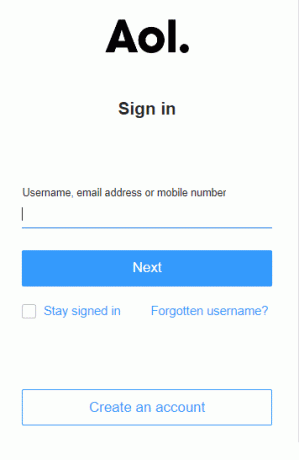
3. Sekarang, arahkan ke Server surat keluar dan masuk pengaturan.
4. Di sini, pilih Pengaturan Manual pilihan.
5. Sekarang, arahkan ke Pengaturan akun IMAP.
6. Sekarang, periksa pengaturan dengan informasi yang diberikan di bawah untuk surat masuk.
- Masukkan Nama Pengguna & Kata Sandi IMAP.
- Tambahkan Server masuk sebagai pop.aol.com
- Tambahkan Porta IMAP Surat AOL sebagai 993.
- Akhirnya, Keamanan sebagai TLS/SSL.
7. Sekarang, periksa pengaturan dengan informasi yang diberikan di bawah untuk surat keluar.
- Masukkan Nama Pengguna & Kata Sandi SMTP.
- Tambahkan Server masuk sebagai smtp.aol.com
- Menambahkan Porta SMTP Surat AOL sebagai 465.
- Menambahkan Keamanan sebagai TLS/SSL.
8. Simpan pengaturan dan mulai ulang aplikasi AOL.
Baca juga:Perbaiki Yahoo Mail Berhenti Menampilkan Gambar
Metode 3: Perbarui Aplikasi AOL
Aplikasi AOL yang kedaluwarsa juga dapat menyebabkan berbagai masalah dengan aplikasi AOL, seperti AOL Mail tidak berfungsi di Android. Anda dapat mencoba memperbarui aplikasi AOL di perangkat Anda. Anda dapat mengikuti langkah-langkah ini untuk memperbarui aplikasi AOL di ponsel Android Anda.
1. Buka Toko Google Play dari menu telepon.

2. Sekarang, cari aplikasi AOL.

3. Pilih AOL dari hasil pencarian.
4. Sekarang, cari dan ketuk Memperbarui.
Metode 4: Hapus Cache Aplikasi AOL
Data cache yang rusak adalah salah satu alasan umum untuk berbagai masalah dengan aplikasi Android. Namun, Anda dapat menghapus data cache untuk aplikasi di ponsel Android Anda. Beberapa aplikasi juga memberi pengguna cara untuk menghapus cache aplikasi dari dalam aplikasi Android itu sendiri. Anda dapat menggunakan kedua metode untuk menghapus data yang di-cache.
Opsi I: Hapus Cache Aplikasi AOL dari Pengaturan Telepon
Anda dapat menghapus data cache aplikasi AOL dari pengaturan ponsel dengan menggunakan langkah-langkah sederhana ini di ponsel Android Anda.
1. Membuka Pengaturan dari menu ponsel Anda.
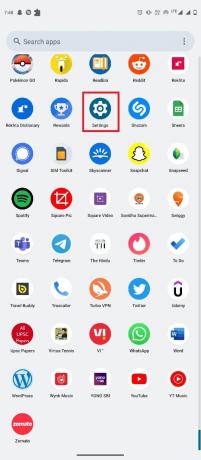
2. Di sini, ketuk Aplikasi.

3. Sekarang, ketuk Lihat semua aplikasi.
4. Di sini, cari dan pilih AOL aplikasi.

5. Sekarang, pilih Penyimpanan & tembolok.

6. Terakhir, ketuk Hapus cache.

Baca juga:22 Generator Alamat Email Palsu Terbaik
Opsi II: Hapus Cache Aplikasi AOL dari Aplikasi AOL
AOL adalah salah satu dari sedikit aplikasi yang memungkinkan Anda menghapus cache aplikasi dari dalam aplikasi itu sendiri. Anda dapat mengikuti langkah-langkah sederhana ini untuk menghapus data cache dari aplikasi AOL.
1. Buka aplikasi AOL dari menu telepon.

2. Temukan dan ketuk Lagi dari kanan bawah layar, lalu pilih Pengaturan.
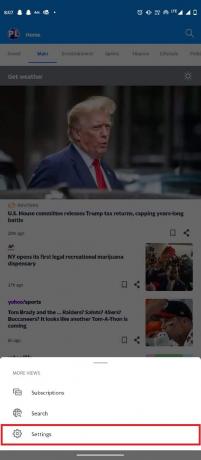
3. Di sini, cari dan ketuk Hapus cache.

4. Terakhir, klik Hapus cache untuk menghapus data yang di-cache.

Metode 5: Perbarui Versi Android
Jika tidak ada metode sebelumnya yang berhasil dan Anda terus mengalami masalah yang sama, Anda dapat mencoba memperbarui versi Android di perangkat Anda. Baca panduan kami di 3 cara untuk memeriksa pembaruan di ponsel Android Anda.

Metode 6: Instal ulang Aplikasi AOL
Jika metode sebelumnya tidak membantu dan Anda terus mengalami masalah yang sama, Anda dapat mencoba memperbaiki masalah dengan menginstal ulang aplikasi AOL.
1. Ketuk dan tahan aplikasi AOL ikon.
2. Seret ke Copot pemasangan, dan menjatuhkannya.

3. Ketuk OKE untuk mengkonfirmasi tindakan.

4. Sekarang, buka Toko Google Play.

5. Cari untuk aplikasi AOL.

6. Pilih aplikasi AOL dari hasil pencarian.
7. Sekarang, ketuk Install.

Baca juga:Cara Mengubah Alamat Email Slack
Pertanyaan yang Sering Diajukan (FAQ)
Q1. Apa itu aplikasi AOL?
Jwb. Aplikasi AOL merupakan salah satu aplikasi update berita dan cuaca yang paling terkenal. AOL juga memungkinkan Anda mengirim dan menerima email di aplikasi.
Q2. Mengapa saya tidak bisa melihat email baru di aplikasi AOL?
Jwb. Ada berbagai alasan mengapa email baru tidak terlihat di aplikasi AOL, seperti internet yang buruk atau bug aplikasi.
Q3. Bagaimana cara memperbaiki email yang tidak berfungsi pada masalah aplikasi AOL?
Jwb. Anda dapat mencoba beberapa metode efektif untuk memperbaiki masalah ini, seperti membersihkan cache aplikasi atau menginstal ulang aplikasi AOL.
Q4. Bisakah saya menginstal aplikasi AOL di iPhone saya?
Jwb. Ya, aplikasi AOL dapat diinstal di iPhone untuk mendapatkan berita terbaru dan pembaruan cuaca.
Q5. Bagaimana cara memperbarui versi iOS di iPhone saya?
Jwb. Anda dapat mencoba memperbarui versi iOS untuk menyelesaikan berbagai masalah di iPhone Anda. Anda hanya perlu menavigasi ke pengaturan umum di perangkat iPhone Anda.
Direkomendasikan:
- 9 Cara Teratas untuk Memperbaiki Sistem Tidak Dapat Menemukan Jalur yang Ditentukan di Windows 10
- Perbaiki Masalah Kode Login Facebook
- Cara Berhenti Membayar untuk AOL tetapi Tetap Menyimpan Email
- Cara Memulihkan Email AOL Lama Anda
Kami harap panduan ini bermanfaat bagi Anda dan Anda dapat memperbaikinya Surat AOL Tidak Berfungsi masalah. Beri tahu kami metode mana yang paling cocok untuk Anda. Jika Anda memiliki saran atau pertanyaan untuk kami, beri tahu kami di bagian komentar.



